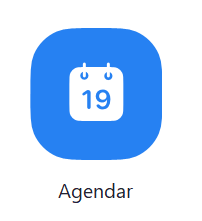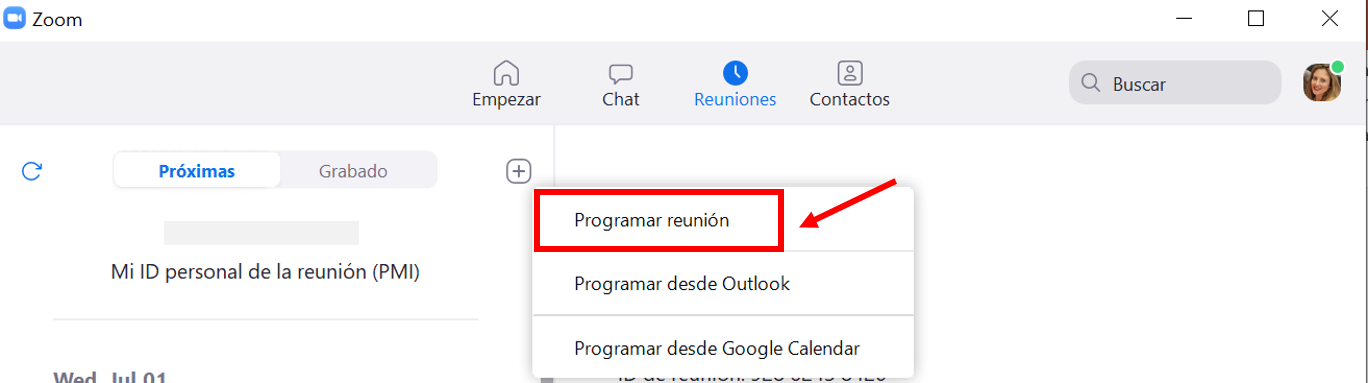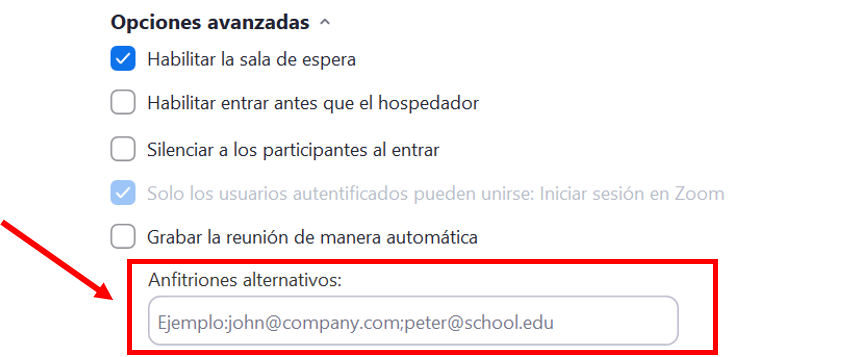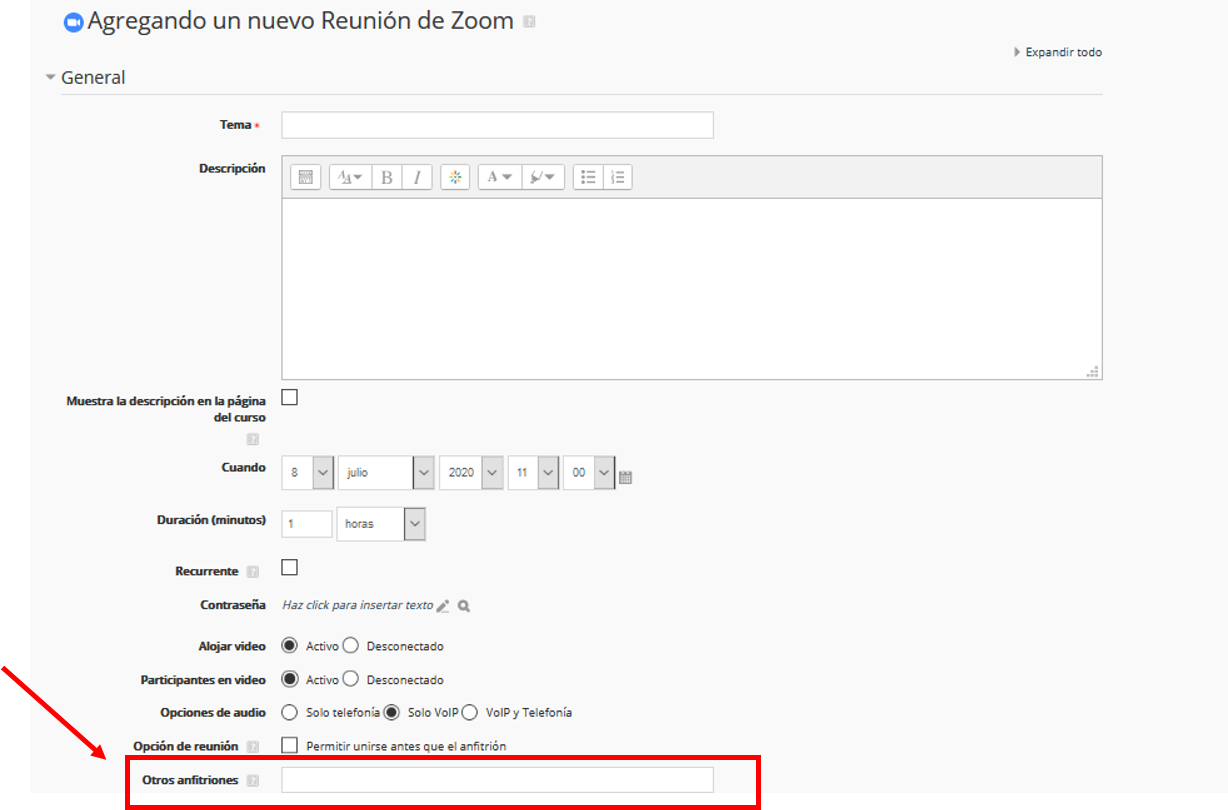Zoom UHU: ¿Puedo poner a un anfitrión alternativo?
La opción que Zoom ofrece para asignar un anfitrión alternativo permite programar reuniones y designar a otro usuario para que dé comienzo a la reunión cuando usted no pueda hacerlo. Este usuario recibirá un correo electrónico notificándole que se le ha añadido como anfitrión alternativo, junto con un enlace para dar comienzo a la reunión. Para ello, el anfitrión alternativo debe utilizar el enlace que recibirá en el correo electrónico de la invitación de calendario que le ha enviado el anfitrión original, desde la aplicación de escritorio Zoom o desde el Aula o Espacio Virtual de la que ha sido creada la reunión.
Independientemente desde donde se cree la reunión, para poder asignar a un anfitrión alternativo a su reunión, debe pertenecer a la misma cuenta y tener la misma licencia en ese momento, es decir ambos deben poseer Licencia PRO
Desde la Web
- Inicie sesión en uhu.zoom.us
- Haga click en Registrarse.
- Marque sobre la opción “Sign in with SSO”.
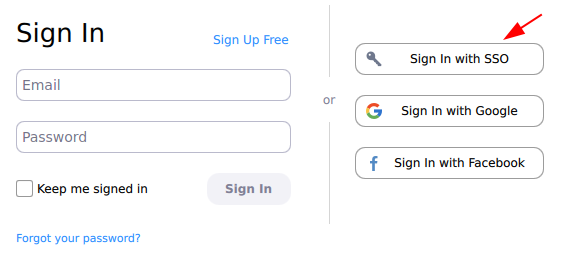
- En el formulario debe poner uhu, tal y como aparece en la imagen siguiente, y pulse el botón “Continue”:
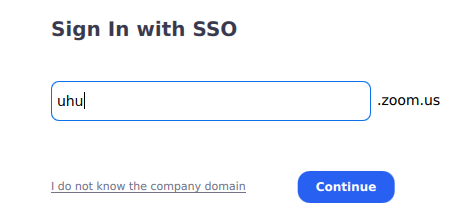
- Seleccione Programar una reunión nueva y entre los campos que aparece para configurar la reunión, en la parte inferior podrá añadir anfitrines alternativos si lo necesita.
Desde la aplicación de escritorio
- Inicie sesión en el cliente de escritorio de Zoom. Haga clic en el icono Agendar.
- Seleccione Programar Reunión y se abrirá la ventana del programador.
- Configure la reunión según desee, en la sección Opciones avanzadas el campo Anfitrión alternativo , introduzca el nombre del anfitrión alternativo para buscar entre los usuarios. Si no encuentra el nombre, también puede introducir la dirección de correo electrónico del anfitrión alternativo.
- Para finalizar, haga clic en Programar y abra el calendario si lo ha seleccionado. A continuación, el anfitrión alternativo recibirá un correo electrónico para notificarle que se le ha añadido como anfitrión alternativo.
Desde Moodle
- Entre en la plataforma: Aulas o Espacios Virtuales.
- Pulse Activar la Edición.
- Desde Agregar recurso o actividad añada una Reunión de Zoom.
- Dentro de la configuración, entre otras opciones, desde el apartado General, puede programar la reunión y en la parte inferior de este apartado puede añadir Otros anfitriones
Si un anfitrión participa en una reunión pero necesita ayuda a la hora de gestionarla, pueden designar a un coanfitrión durante la reunión.